Чому мій екран розтягнутий у Windows 10? Якщо у вас виникає це питання, то ви в правильному місці. У цій статті ми пролиємо світло на причини горизонтального розтягування екрана в проблемі Windows 10 і поділимося деякими ефективними рішеннями для її вирішення.
Нещодавно багато користувачів Windows 10 повідомили про проблему, коли шрифти та зображення на робочому столі розтягуються по горизонталі або вертикалі. Ця проблема з розтягнутим екраном створює багато проблем, оскільки збільшує шрифт і не дозволяє користувачам правильно читати текст на моніторі робочого столу.
Як і багато невдалих користувачів, якщо ви також стикаєтеся з Windows 10 проблем із розтягнутим екраном і роздільною здатністю, не варто панікувати. У цій публікації ми зібрали кілька швидких і надійних обхідних шляхів, які допоможуть вам вирішити цю проблему.
Але перш ніж ми перейдемо до виправлень, давайте спочатку розглянемо деякі причини, через які виникає проблема розтягнення екрана комп’ютера в Windows 10.
Чому мій екран розтягнутий у Windows 10?
Нижче наведено список речей, які можуть викликати проблеми з розтягнутим відображенням робочого столу в Windows 10.
- Застарілі або зношені графічні драйвери
- Неправильно налаштовані параметри дисплея (роздільна здатність екрана).
- Неправильні налаштування апаратного забезпечення дисплея
- Пошкоджена установка драйвера
Настійно рекомендоване рішення для виправлення горизонтального розтягнення екрана в Windows 10
Оновлення драйверів графічної карти є найкращим рішенням для вирішення проблеми з розтягнутим екраном Windows. Ви можете використовувати програмне забезпечення Bit Driver Updater, щоб автоматично завантажувати та встановлювати найновіші версії драйверів одним натисканням кнопки. Ось посилання для завантаження програмного забезпечення.

Як виправити проблему з розтягнутим екраном по горизонталі в Windows 10
Ось чотири прості та ефективні рішення, які допомогли кільком іншим постраждалим користувачам виправити проблеми з розтягнутим екраном Windows 10.
Рішення 1. Змініть налаштування роздільної здатності монітора
Ви можете зіткнутися з проблемою розтягнення екрана в Windows 10, якщо ваш монітор або параметри роздільної здатності не налаштовано належним чином. Отже, щоб вирішити проблему, спробуйте змінити налаштування дисплея на комп’ютері. Ось кроки, які потрібно виконати для того ж.
- Натисніть на Почніть кнопку на панелі завдань і виберіть Налаштування (значок шестірні).

- в Параметри Windows, шукайте система і натисніть на нього.

- На вкладці Дисплей натисніть на Резолюція і виберіть опцію рекомендоване значення роздільної здатності в пікселях зі спадного меню.
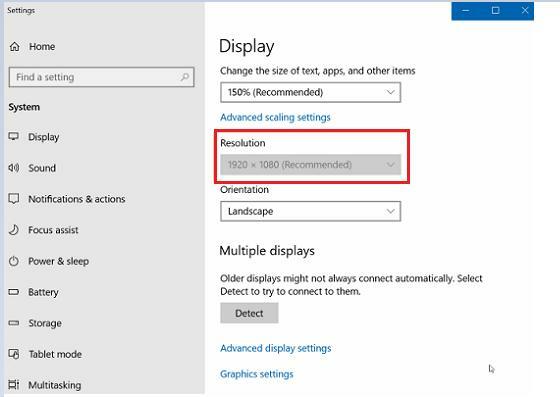
- Далі натисніть на добре кнопку, щоб зберегти внесені зміни.
Після цього перезавантажте комп’ютер і перевірте, чи вирішено проблему з розтягнутим по горизонталі екраном у Windows 10. Якщо проблема не зникає, спробуйте наступне рішення.
Читайте також: 16 найкращих безкоштовних програм для написання сценаріїв у 2021 році
Рішення 2. Оновіть графічний драйвер (рекомендовано)
Як ми вже згадували в частині вище, проблема з розтягнутим екраном Windows 10 може виникнути під час запуску застарілого драйвера. Отже, щоб вирішити цю проблему, ви можете спробувати оновити драйвери відеокарти. Найкращий спосіб зробити це – використовувати надійне та компетентне програмне забезпечення, наприклад Програма оновлення біт-драйверів. Програмне забезпечення легко розроблено, щоб допомогти користувачам виконувати автоматичне оновлення драйверів лише одним клацанням миші.
Ось як це використовувати оновити графічні драйвери в Windows.
- Спочатку вам потрібно завантажити та встановити Програма оновлення біт-драйверів програму на вашому ПК.

- Після завершення запустіть програму та натисніть на Драйвери для сканування кнопку, щоб почати процес сканування.
- Отримавши список проблем з драйверами, виділіть драйвер відеокарти або будь-який інший драйвер, який потрібно оновити, а потім виберіть Оновити зараз доступна опція поруч.

Рішення 3. Налаштуйте параметри апаратного забезпечення дисплея (роздільна здатність/частота оновлення)
Наступне, що ви можете зробити, щоб виправити розтягнутий екран по горизонталі в Windows 10, — це налаштувати роздільну здатність екрана та частоту оновлення вашого обладнання. Ось кроки, які можуть допомогти вам у цьому.
- Запустіть Параметри Windows додаток і перейдіть до Підналаштування дисплея як описано вище.
- У налаштуваннях дисплея прокрутіть вниз донизу сторінки та виберіть Відображення властивостей адаптера варіант.
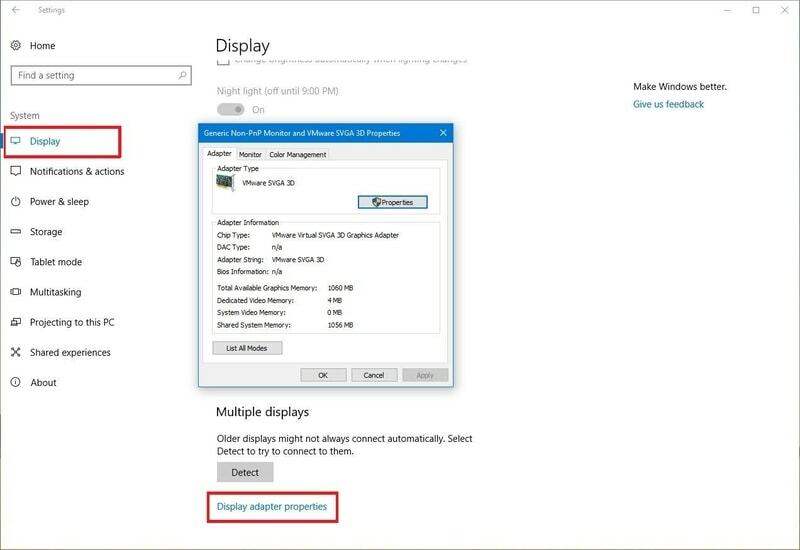
- Після того, як з’явиться вікно властивостей обладнання, натисніть на Перелік усіх режимів опція, наявна в адаптер табл.
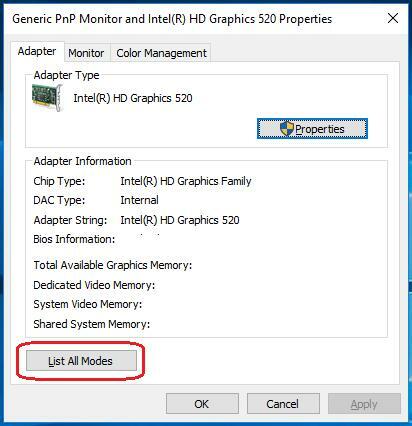
- Тепер ви побачите список дійсних режимів відображення (роздільна здатність екрана) на екрані. Виберіть роздільну здатність, сумісну з вашими характеристиками обладнання.
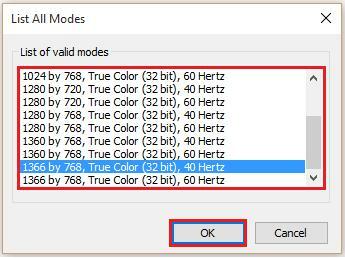
- Виберіть добре кнопку, щоб застосувати зміни.
Коли це буде зроблено, ви можете перезавантажити комп’ютер і перевірити, чи це вирішує проблему з розтягнутим екраном комп’ютера Windows 10.
Читайте також: 22 найкращі безкоштовні програми оновлення драйверів для Windows 10, 8, 7 у 2021 році [Оновлено]
Рішення 4. Перевстановіть графічний драйвер
За словами кількох постраждалих користувачів, якщо ваш поточний драйвер відеокарти не встановлено належним чином, ви, ймовірно, зіткнетеся з проблемами з розтягнутим екраном по горизонталі в Windows 10. У цьому випадку ви можете спробувати видалити свій графічний драйвер і встановити його знову за допомогою вбудованої в Windows програми «Диспетчер пристроїв». Нижче наведено кроки, як це зробити.
- Перш за все, потрібно відкрити Диспетчер пристроїв у вашій системі. Для цього введіть диспетчер пристроїв у поле пошуку та виберіть його з результатів.

- Після відкриття диспетчера пристроїв перейдіть до Відеоадаптерикатегорію та розширити те саме.
- Тепер клацніть правою кнопкою миші вашу відеокарту, а потім виберіть Видаліть пристрій опцію з меню.
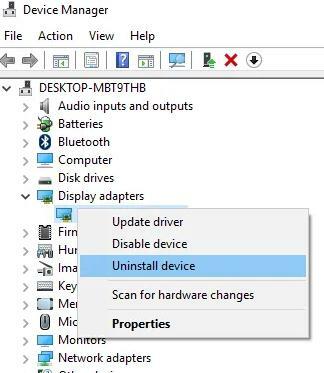
- Після цього поставте прапорець поруч Видаліть програмне забезпечення драйвера для цього пристрою і натисніть добре.
- Після завершення процесу видалення перезавантажте комп’ютер, щоб Windows перевстановила програмне забезпечення драйвера.
Читайте також: 15 найкращих програм для графічного дизайну для дизайнерів у 2021 році (безкоштовні та платні)
Проблеми з розтягнутим екраном Windows 10: вирішено
У цій публікації ми розповіли про найкращі обхідні шляхи, які допоможуть вам виправити розтягнутий екран по горизонталі у проблемі Windows 10. Ми пропонуємо вам спробувати вищезгадані рішення один за одним, поки проблема не буде вирішена.
Крім того, якщо ви знаєте деякі інші ефективні поради та прийоми, як виправити горизонтально розтягнутий екран Windows 10, поділіться ними з нами в розділі коментарів, наведеному нижче.